В iPadOS 15 Apple представила новую функцию повышения производительности под названием «Быстрые заметки», цель которой — обеспечить более быстрый способ записывать вещи на iPad без необходимости заходить в приложение «Заметки» и выходить из него.
Независимо от того, находитесь ли вы на главном экране или в каком-либо приложении, вы можете в любой момент вызвать плавающее окно Quick Note с помощью пальца или Apple Pencil, проведя по диагонали вверх от правого нижнего угла экрана.
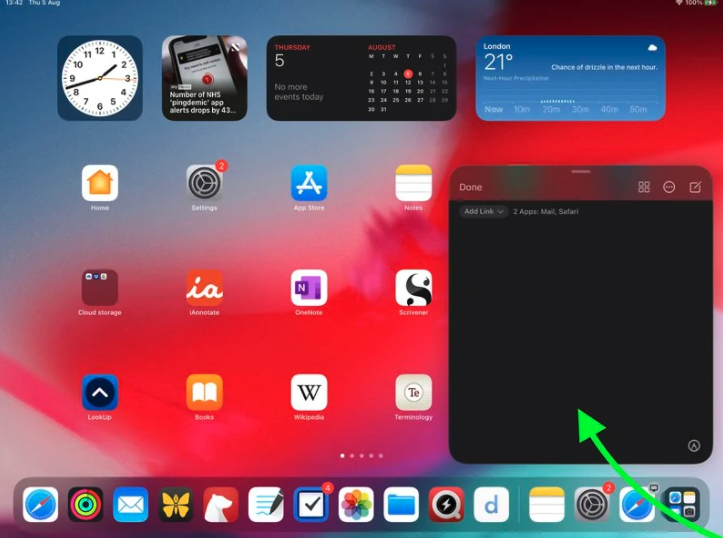
Если вы используете подключенную клавиатуру с клавишей Globe, просто нажмите клавишу Globe + Q, чтобы запустить Quick Note. Вы также можете добавить кнопку «Быстрая заметка» в Центр управления: перейдите в «Настройки» -> «Центр управления», затем добавьте параметр «Быстрая заметка» из раздела «Включенные элементы управления».
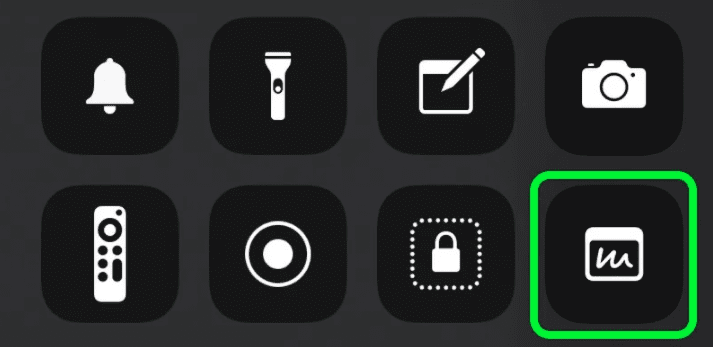
Заметка, которую вы вызываете, может быть последней используемой вами заметкой, поэтому вы можете просто добавлять к ней, или вы можете создать новую заметку, коснувшись значка новой заметки в правом верхнем углу интерфейса.
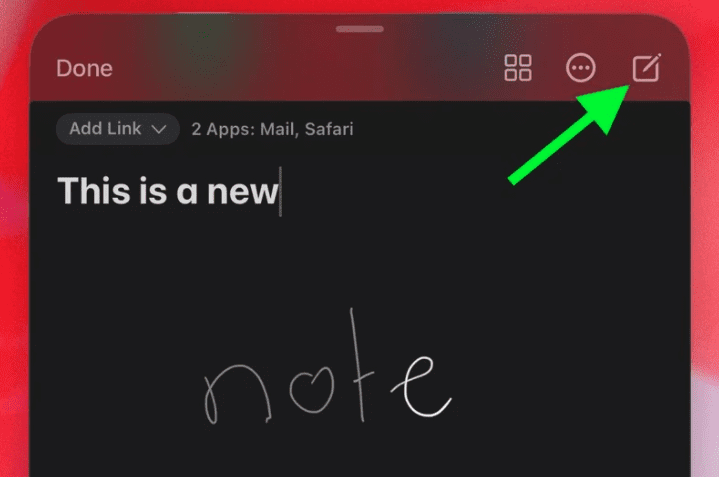
Когда вы нажимаете на заметку, появляется виртуальная клавиатура, чтобы вы могли начать печатать. Если вы используете «Apple Pencil» и у вас включен переключатель Scribble в меню «Настройки» -> «Apple Pencil» , вы можете просто начать делать рукописные заметки, и они будут преобразованы в стандартный текст.
Также в верхней части окна Quick Note также есть значок с многоточием вверху справа, чтобы поделиться заметкой, а слева от него значок квадратного квадранта, который приведет вас в собственно приложение Notes, где находятся все ваши Quick Notes жить.
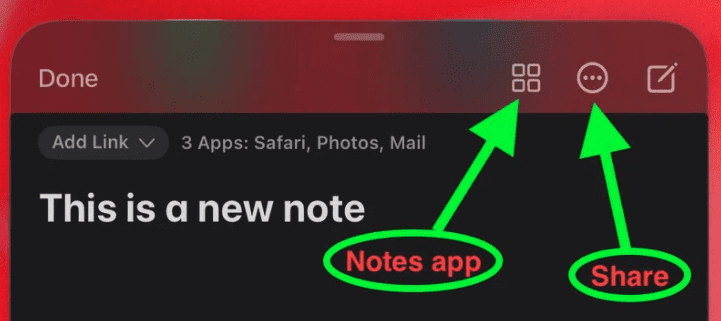
Между тем, в нижней части интерфейса есть значок разметки в правом углу, чтобы вызвать стандартные инструменты разметки, и если вы создали несколько быстрых заметок, вы увидите три точки внизу просматриваемой в данный момент заметки, чтобы указать что вы можете перемещаться между ними в окне редактора.
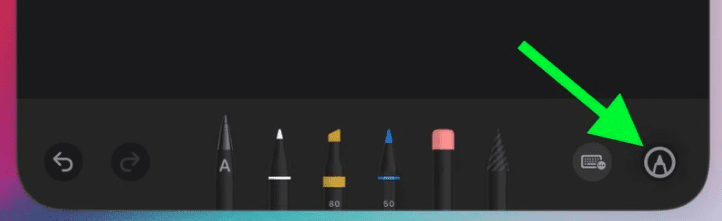
Quick Notes также может определять приложение, которое вы используете в данный момент или только что недавно, и покажет раскрывающееся меню в верхней части окна редактора, чтобы вы могли добавить ссылку на конкретное сообщение, которое вы просматриваете в Mail или на веб-сайте, который вы просто просматривали, например, в Safari. Всякий раз, когда вы просматриваете заметку со ссылкой, просто нажмите на ссылку, и вы попадете прямо к соответствующему содержимому.
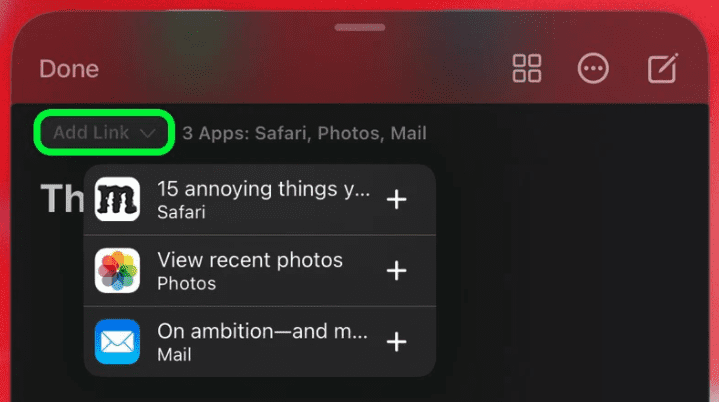
Если окно Quick Note закрывает вам обзор чего-либо, вы можете перетащить его в любой угол экрана. Чтобы закрыть быструю заметку в любое время, нажмите кнопку « Готово» в верхнем левом углу или проведите по диагонали к углу экрана, к которому она ближе всего — вы можете вызвать ее в любое время, коснувшись панели отображения сбоку.
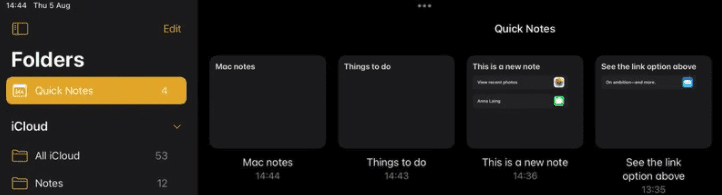
Это вкратце «Быстрые заметки на iPad». Вы также можете создать их на Mac под управлением macOS 12 Monterey, но имейте в виду, что Quick Notes нельзя создавать на iPhone под управлением iOS 15 . Однако, поскольку быстрые заметки находятся в приложении «Заметки», вы можете получить доступ к любой заметке, созданной в другом месте на «iPhone», так же легко, как и к любой другой заметке.
